As traduções são geradas por tradução automática. Em caso de conflito entre o conteúdo da tradução e da versão original em inglês, a versão em inglês prevalecerá.
Como gerenciar o tipo de armazenamento
O FSx para Windows File Server oferece tipos de armazenamento em unidade de estado sólido (SSD) e em unidade de disco rígido (HDD) magnético. O armazenamento SSD foi projetado para as workloads de mais alta performance e mais sensíveis à latência, incluindo bancos de dados, workloads de processamento de mídia e aplicações de análise de dados. O armazenamento HDD foi projetado para um amplo espectro de workloads, incluindo diretórios iniciais, compartilhamentos de arquivos de usuários e departamentos e sistemas de gerenciamento de conteúdo.
Você pode alterar o tipo de armazenamento do sistema de arquivos de HDD para SSD usando o console do Amazon FSx ou a API do Amazon FSx. Você não pode alterar o tipo de armazenamento do sistema de arquivos de SSD para HDD. Lembre-se de que você não pode atualizar a configuração do sistema de arquivos novamente até seis horas após a solicitação do último aumento ou até que o processo de otimização do armazenamento seja concluído, o que for mais longo. A otimização do armazenamento pode levar de algumas horas a alguns dias para ser concluída. Para minimizar esse tempo, recomendamos atualizar o tipo de armazenamento quando houver tráfego mínimo no sistema de arquivos.
Você também pode alterar o tipo de armazenamento do sistema de arquivos de HDD para SSD restaurando um backup disponível para criar um novo sistema de arquivos e selecionando um novo tipo de armazenamento. Para obter mais informações, consulte Como restaurar backups.
Como atualizar o tipo de armazenamento
É possível atualizar o tipo de armazenamento de um sistema de arquivos usando o console do Amazon FSx, a AWS CLI ou a API do Amazon FSx.
Abra o console do Amazon FSx em https://console.aws.amazon.com/fsx/
. Navegue até Sistemas de arquivos e escolha o sistema de arquivos do Windows para o qual você deseja atualizar o tipo de armazenamento.
Em Ações, escolha Atualizar tipo de armazenamento. Alternativamente, no painel Resumo, selecione o botão Atualizar ao lado de HDD. A janela Atualizar tipo de armazenamento é exibida.
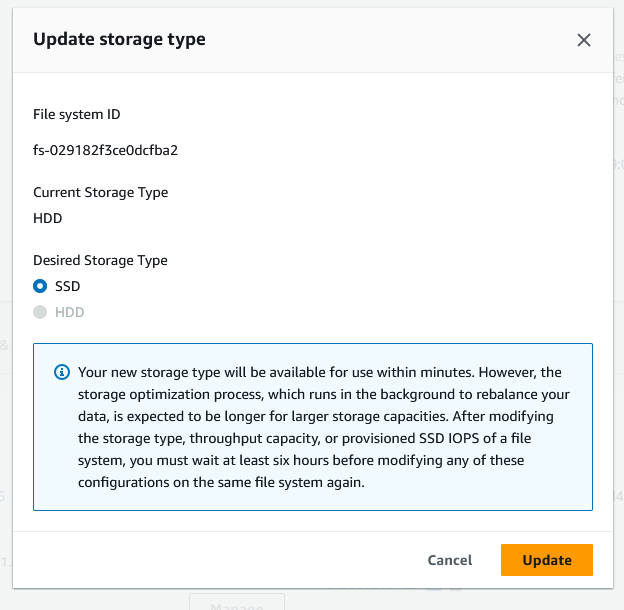
Em Tipo de armazenamento desejado, escolha SSD. Escolha Atualizar para iniciar a atualização do tipo de armazenamento.
Você pode monitorar o progresso da atualização na página de detalhes dos Sistemas de arquivos, na guia Atualizações.
Para atualizar o tipo de armazenamento de um sistema de arquivos do FSx para Windows File Server, use o comando update-file-system da AWS CLI. Defina os seguintes parâmetros:
--file-system-idpara o ID do sistema de arquivos que você deseja atualizar.--storage-typepara SSD. Você não pode mudar do tipo de armazenamento SSD para o tipo de armazenamento HDD.
Você pode monitorar o progresso da atualização usando o comando describe-file-systems da AWS CLI. Procure administrative-actions na saída.
Para obter mais informações, consulte AdministrativeAction.
Como monitorar as atualizações de tipo de armazenamento
Você pode monitorar o andamento de uma atualização do tipo de armazenamento usando o console do Amazon FSx, a API ou a AWS CLI.
Como monitorar as atualizações no console
Na guia Atualizações na janela Detalhes do sistema de arquivos, você pode ver as dez atualizações mais recentes para cada tipo de atualização.
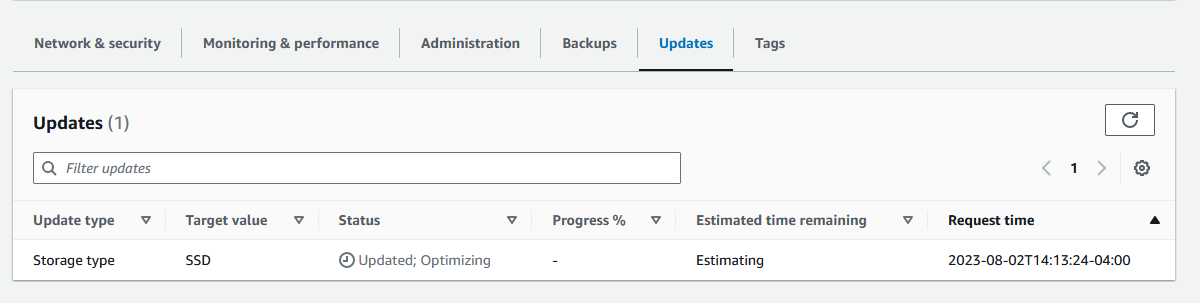
Para atualizações de tipo de armazenamento, você pode visualizar as informações a seguir.
- Tipo de atualização
-
O valor possível é Tipo de armazenamento.
- Target value (Valor de destino)
-
SSD
- Status
-
O status atual da atualização. Para atualizações de tipo de armazenamento, os valores possíveis são:
Pendente: o Amazon FSx recebeu a solicitação de atualização, mas não começou a processá-la.
Em andamento: o Amazon FSx está processando a solicitação de atualização.
Otimização atualizada: a performance do armazenamento SSD está disponível para as operações de gravação da workload. Sua atualização entrará em um Estado de otimização atualizada, que normalmente durará algumas horas, durante o qual as operações de leitura da workload terão níveis de performance entre HDD e SSD. Quando a ação de atualização estiver concluída, a performance do novo SSD estará disponível para leituras e gravações.
Concluída: a atualização do tipo de armazenamento foi concluída com êxito.
Com falha: a atualização do tipo de armazenamento apresentou falha. Escolha o ponto de interrogação (?) para ver os detalhes.
- % de progresso
-
Exibe o andamento do processo de otimização do armazenamento pela porcentagem que está concluída.
- Horário da solicitação
-
O horário em que o Amazon FSx recebeu a solicitação de ação de atualização.
Monitorar as atualizações com a AWS CLI e a API
Você pode visualizar e monitorar as solicitações de atualização do tipo de armazenamento do sistema de arquivos usando o comando describe-file-systems da AWS CLI e a ação de API DescribeFileSystems. A matriz AdministrativeActions lista as dez ações de atualização mais recentes para cada tipo de ação administrativa. Quando você aumenta o IOPS SSD de um sistema de arquivos, duas AdministrativeActions são geradas: uma ação FILE_SYSTEM_UPDATE e uma STORAGE_TYPE_OPTIMIZATION.